ガラケー所持の義母(70代後半)が自分で調べ物ができるようにと、HUAWEIのMediaPad T3(Wi-Fiモデル)を購入しました。8インチ。
セキュリティソフトのウイルスバスターをインストールするためにQRコードの読み取りをしようとしたら見つからなかったのであたふたした話など。そして自分のための覚書。
HUAWEIのタブレット
HUAWEIのタブレットは息子が持っていたので、同じシリーズなら設定等大丈夫だろう(息子にしてもらえるだろう)ということで購入しました。外出はほとんどしない義母なので、自宅のWi-Fiのみ使用でよい安価なもの。私は楽天市場で購入しました。
設定
私自身はスマホは持っているけど、タブレットはほとんど使ったことがないので、設定は息子と一緒にやりました。息子はITなど全く詳しくありませんが、そこは今どきの若者、ささっと設定してくれました。
Googleアカウント
音量(オフ)やら明るさ(明るめ)などは息子が設定してくれました。私が一緒に行ったのは主にGoogleアカウントの設定です。
インターネットはやらない義母なので、初めてのGoogleアカウントの設定。義母に確認し、携帯番号でアカウント登録。メールアドレスはGmailを設定(持っているメルアドは登録せず)、それとパスワードを登録しました。メモにも残しておきました。
ウイルスバスター
自宅で使うだけだし、セキュリティソフトは入れなくてもいいかなと思いましたが、Googleアカウントを設定したので個人情報が入っているし、うっかり何かをプッシュしてしまうかもしれない(なにせ不慣れ)。のちのちLINEも入れてあげたいし。
無料のセキュリティソフトも考えましたが、私がパソコンで使っているウイルスバスタークラウドは合計3台まで登録できるとなっていたので、残りの枠を使ってタブレットにウイルスバスター(実際はウイルスバスターモバイル)をインストールすることにしました。
(私は思うところあり1年版を使用中)
ちなみに、私のスマホはauなのですが、auスマートパス(※下記追記参照)に入っていればウイルスバスターモバイルが使えるので、スマホにしてからずっとウイルスバスターを使用中です。特に設定で困ることもなかったので、タブレットに入れても使い勝手はいいだろうと思い、ウイルスバスターを入れることにしました。
(2021/03/11 追記)
auスマートパス(月額372円[税込409円])は2020年10月1日をもちまして、新規加入受付を終了しました。既にご加入の会員様は以降も継続してご利用いただけます。
auスマートパスプレミアム/auスマートパスより
とのこと。いつの間にやら私はスマートパスミレミアムになっていました。 >> (参考)「auスマートパスプレミアム」と「auスマートパス」の違いは何ですか?
タブレットへのインストールは、最終的にはGoogle Playからダウンロードするのですが、ウイルスバスターの画面からQRコードを入手し、簡単にインストールすることにしました。
ウイルスバスターのメイン画面の「他のデバイスを守る」から入ります。
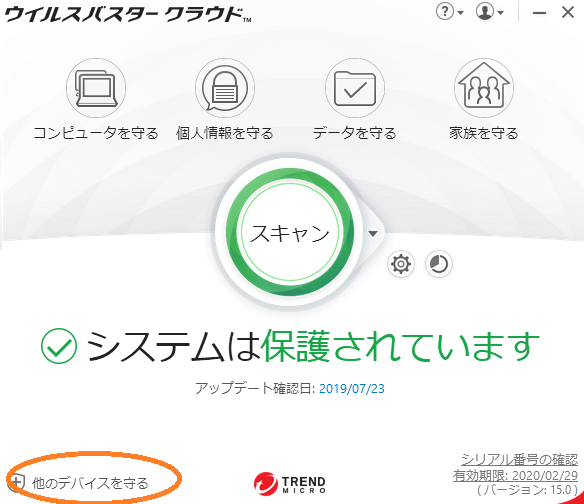
下の画像では2台目(今回登録したタブレット)のものが入っている状態ですが。追加をクリックし、端末形態を選び、QRコードを出します。
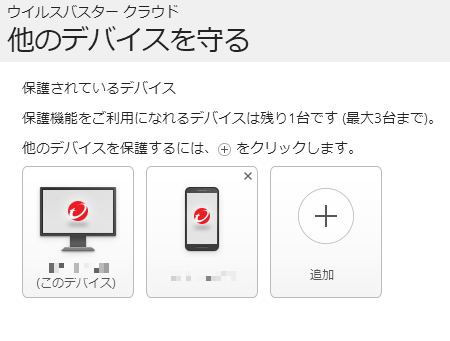
QRコードの読み取り
HUAWEI MediaPad T3 にはカメラアプリがあるので、そこから読み取れるかと思ったらできない。QRコード読み取りアプリがあるかと探したけどない。無料のアプリを入れるのは嫌だしと、ネットでQRコードの読み取りを検索してみたけど、いまひとつ検索結果がしっくりきません。
「HUAWEI MediaPad T3 QRコード 読み取り」などで検索していて引っかかってきた単語が「ロック画面」。HUAWEIのスマホだと、ロック解除しないでQRコードを読み取れるようなので、そのあたりと一緒かなと思いましたが、うちのタブレットではどうもできない(見つからなかっただけかもしれません)。
参考にさせていただいたサイト >> HuaweiスマホでQRコードを読み取る方法/P9 lite(Android7.0アップデート後)
しかし、この「ロック画面」を検索ワードに追加したら、わかりました。ホーム画面を下にスワイプでできるらしい。なるほど。
参考にさせていただいたサイト >> HUAWEI P10 Lite でQRコードの読み込み
無事にQRコードを読み取ることができました。そこからウイルスバスターをインストール、私のアカウント画面(メルアド入力済み)が出たのでパスワードを入れ、終了。一安心です。
LINE
タブレット購入から半月ほど、検索はできるようになってきたので、LINEも入れることにしました。ガラケーをスマホに買い替える予定がないので、義母の携帯ナンバーでアカウント登録をしました。
1人で設定すると失敗するので……。今回も息子に手伝ってもらいました。
自動的に友達追加にならないように、これだけが心配でしたが、それらの設定をオフにし、無事登録。やりとりは家族と親しい人のみにするので、変な文章を義母がうっかり送ってしまっても大丈夫だと思います。
これで、今まで義母のガラケーに画像を送るときは縮小していた(=大きすぎると画像を受け取れなかったりすることがありました。ふだん通話とメールのみなので、データ量も心配)けど、これからはスマホで撮った写真を気にせず義母に送ることができます。



コメント